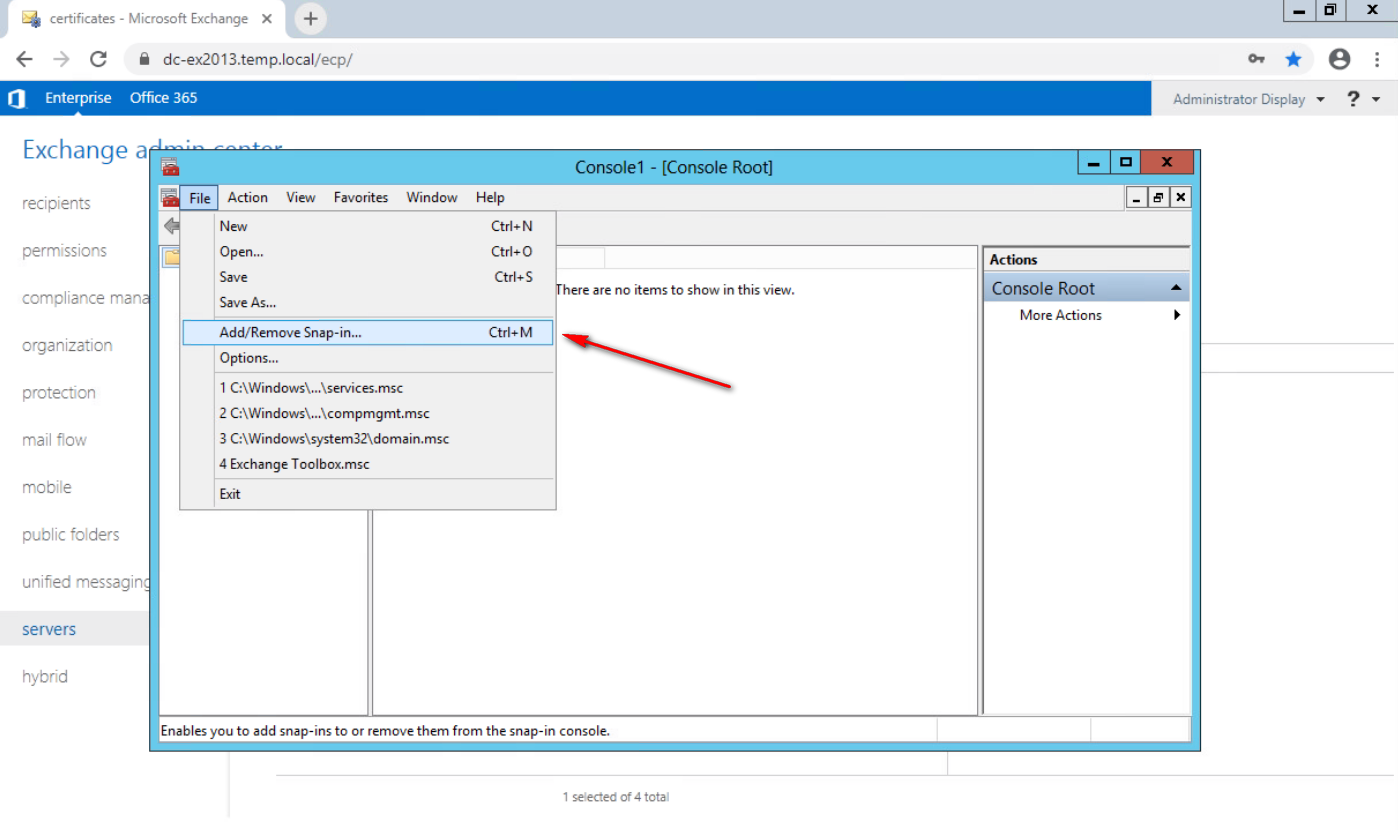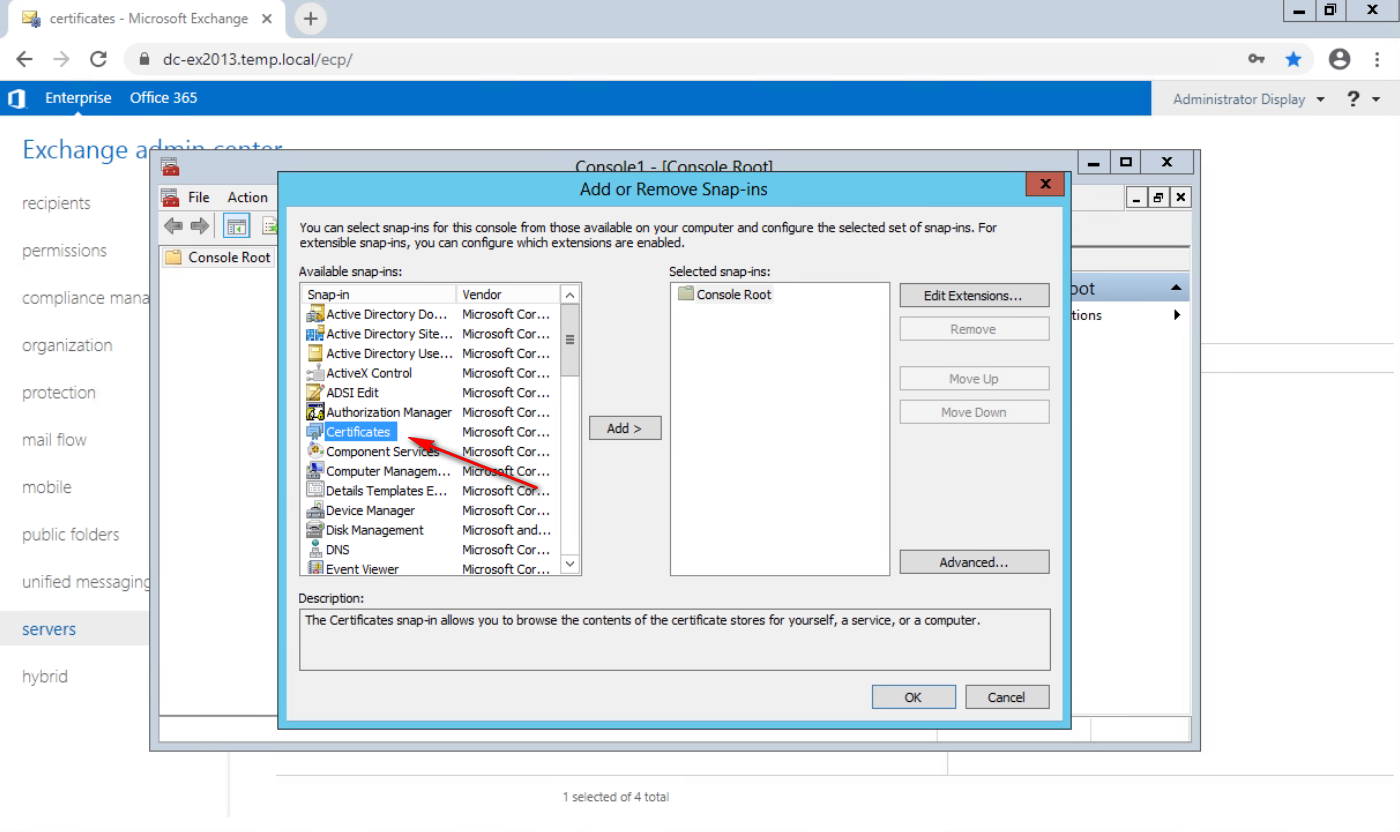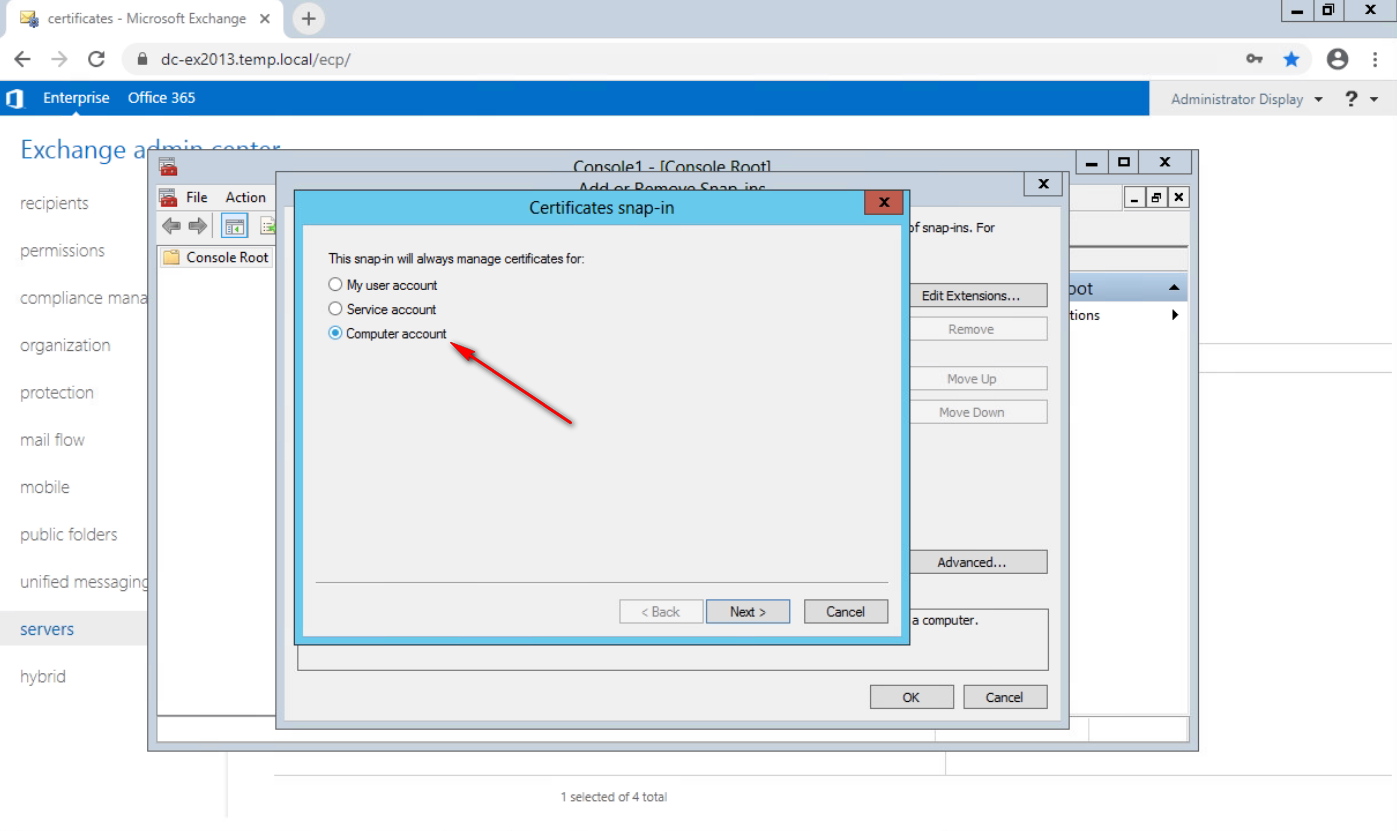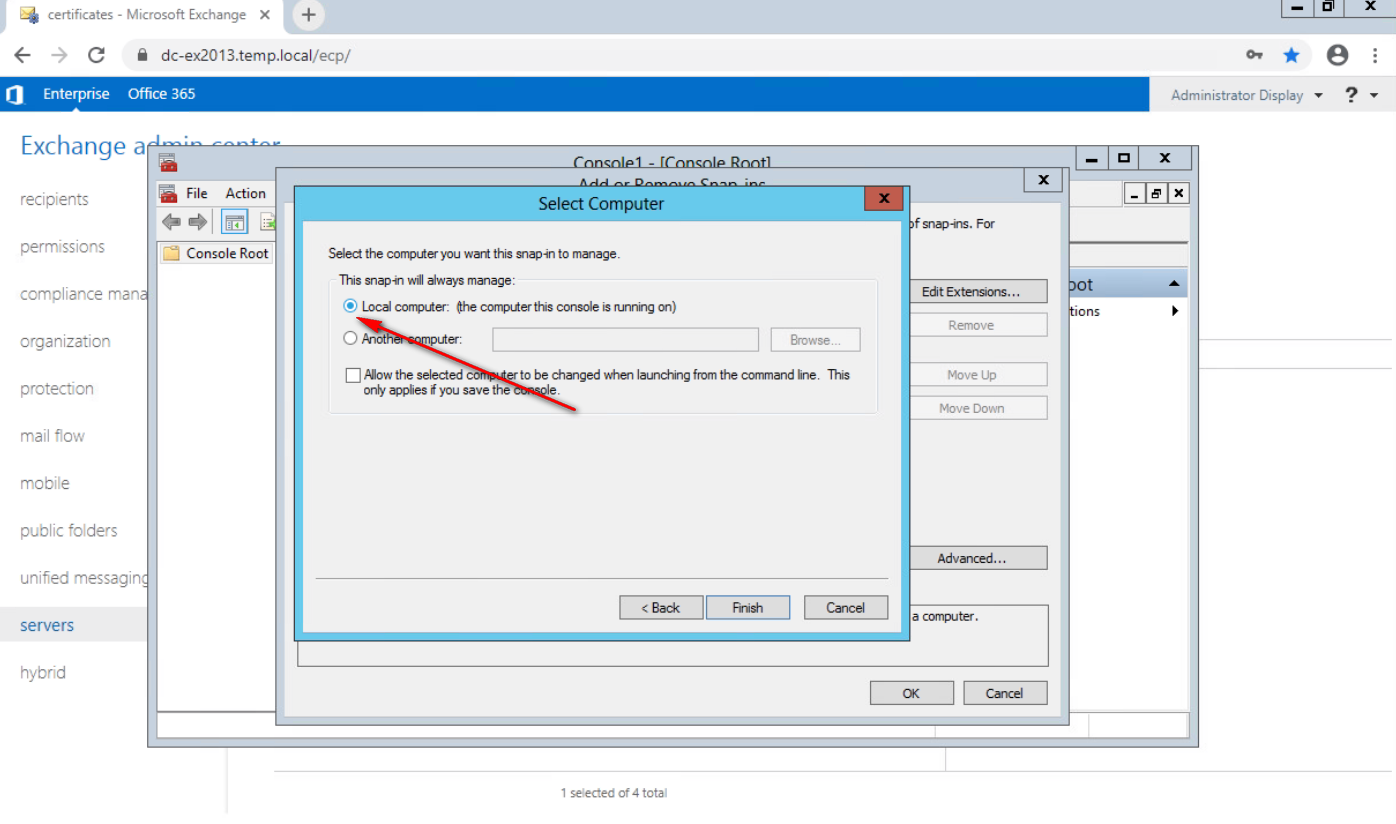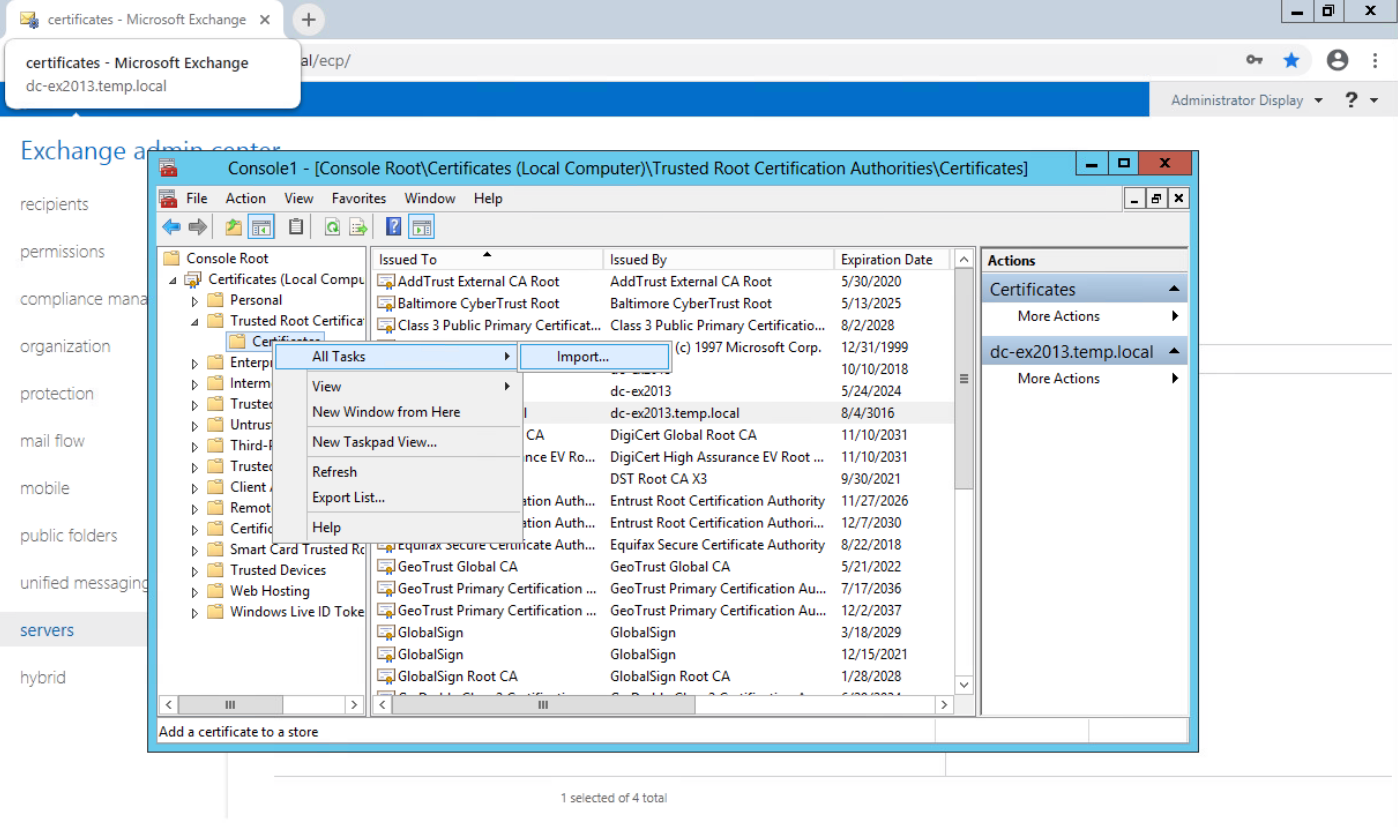El procesamiento del buzón ha fallado porque no se ha podido localizar el servicio de detección automática.
Versión del producto: 10.8
Último modificado: 23 de marzo de 2023
Problema
NAKIVO Backup & Replication falla al procesar/ver un buzón durante el job de Object Recovery for Microsoft Exchange con el siguiente error:
No se ha podido localizar el servicio Autodiscover.
Exporte los certificados de Exchange desde el centro de administración de Exchange y añádalos al almacén de entidades de certificación raíz de confianza mediante MMC.
Fondo
Para procesar correctamente los buzones durante el job de recuperación de objetos para Microsoft Exchange, todos los certificados de Exchange deben estar ubicados en un almacén de entidades de certificación raíz de confianza.
Solución
Para resolver el problema, siga estos pasos:
-
Abra el centro de administración de Exchange y vaya a Servidores>Certificados.
-
En la lista Seleccionar servidor, haga clic en Exportar certificado de Exchange. Si su centro de administración de Exchange no dispone de esta opción, siga las instrucciones que se indican en la Nota del paso 3.
-
En la ventana Exportar certificado Exchange, introduzca la ruta UNC y la contraseña. Haga clic en Aceptar.
Nota
Si su centro de administración de Exchange no dispone de la opción Exportar certificado de Exchange, deberá utilizar la Consola de administración de Exchange (EMS) para exportar un certificado. Ejecute EMS como administrador e introduzca los siguientes comandos:
$cert = Export-ExchangeCertificate -Thumbprint Thumbprint -BinaryEncoded -Password (ConvertTo-SecureString -String 'Password' -AsPlainText -Force) [-Server ServerName]
[System.IO.File]::WriteAllBytes('Filepath', $cert.FileData)
Thumbprint es la huella digital del certificado, Password es la contraseña del certificado, ServerName es el servidor en el que se encuentra el certificado y Filepath es el archivo deseado o la ruta UNC al certificado exportado. Si el certificado se encuentra en el servidor Exchange local, la parte [-Server ServerName] no es necesaria. Algunos ejemplos de la sintaxis UNC/ruta de archivos son:
-
'C:\Data\cert.pfx'
-
'\Server\Data\cert.pfx'
Si no conoce la huella digital del certificado, puede comprobarlo ejecutando uno de los siguientes comandos. Si el certificado se encuentra en el servidor local, utilice el primer comando.
Get-ExchangeCertificate
Get-ExchangeCertificate -Servidor NombreServidor
El resultado muestra cada certificado y su huella digital.
-
-
En el menú Inicio, haga clic en Ejecutar e introduzca MMC.
-
En el menú Archivo, haga clic en Agregar o eliminar complemento.
-
Haga clic en Certificados (equipo local) en el panel izquierdo de la MMC.
-
Se abre la ventana del complemento Certificados. Seleccione Cuenta de ordenador y haga clic en Siguiente.
-
En la ventana Seleccionar equipo, seleccione Equipo local y haga clic en Finalizar.
-
En la ventana Agregar o eliminar complemento, haga clic en Aceptar.
-
Expanda Autoridades de certificación raíz de confianza en el menú Certificados (equipo local), haga clic con el botón derecho en la subcarpeta Certificados y seleccione Todas las tareas > Importar. Siga el Asistente de importación de certificados hasta las final para finalizar la importación de su certificado de Exchange.
El certificado importado aparece en la lista.
Importante
Tenga en cuenta que estas acciones deben aplicarse a todos los certificados de Exchange.
Si el mismo problema o uno similar persiste después de seguir los pasos anteriores, consulte este artículo.
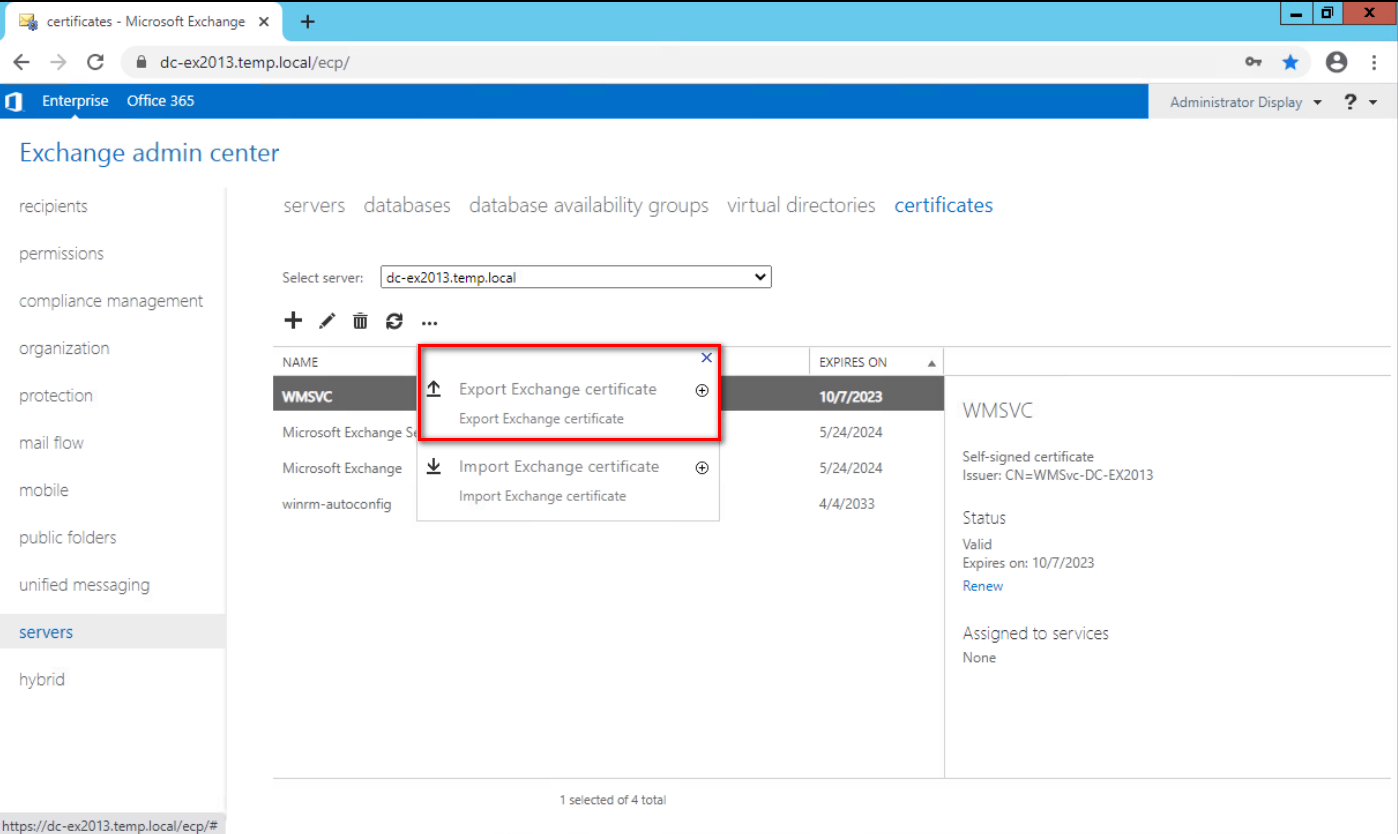
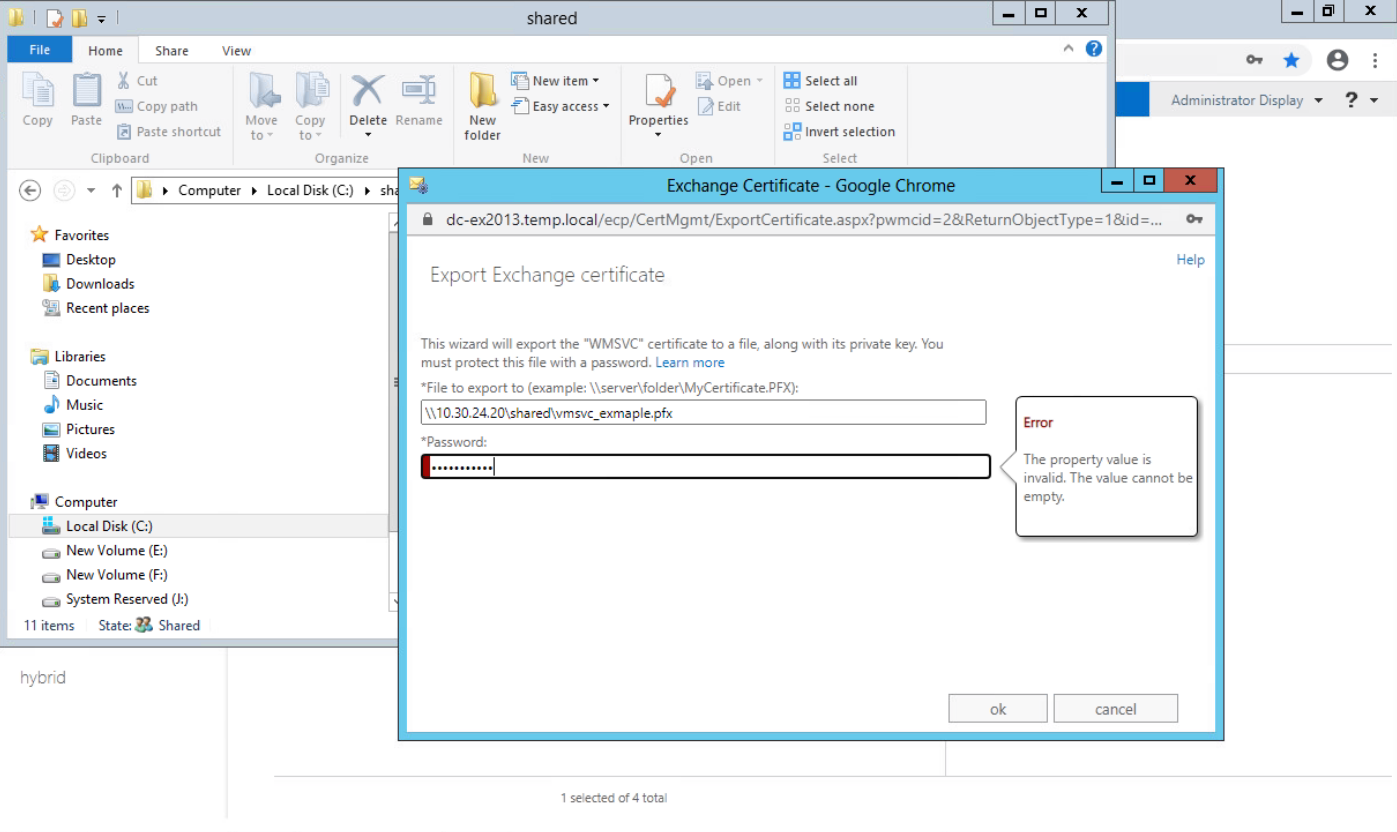
_thumb_0_0.png)